- ObjectDock Version 2.0 本語化言語ファイルの公開と日本語化の手順を紹介しています。
-
ObjectDockはMacOS Xに搭載されているDockランチャと同様な働きをWindowで実現するアプリケーションランチャーです。
スキンやアイコンのデザインを変更したり、Dockの配置位置、アイコンのサイズ、アニメーション効果の変更など自由にカスタマイズすることができます。
又、ドックレットと呼ばれるドックに常駐するアプリケーションの組み込みが可能で、天気、Eメールの状態、ネットワークトラフィック、WiFi接続の強度、カレンダーなどの情報を閲覧することができます。

作成者 : Stardock Corporation, Inc. http://www.stardock.com/
ダウンロード ページ : http://www.filehippo.com/jp/download_objectdock/8508/
カテゴリー : アプリケーションランチャー
ライセンス : フリーソフト
動作環境 : Windows XP/Vista/7
-
ObjectDock 日本語化の手順
- zip形式の圧縮ファイルですのでダウンロード後解凍してお使い下さい。
解凍後のファイル名は ランゲージファイル 『 japanese.lng 』 と言語設定ファイル
『 lang.ini 』 になります。
■■ 1 ■■
フォルダーの作成
ObjectDock2_0インストールフォルダー ( ObjectDock.exe が存在するフォルダー
) にサブフォルダー 『 Lang 』 を作成します。既にサブフォルダ 『 Lang 』
が存在する場合はそのフォルダを使用します。
デフォルトで ObjectDock2_0 をインストールした場合は、『 C:\ProgramFiles\Stardock\ObjectDockFree\Lang 』 となります。
-
C:Program Files
└ \Stardock
└ \ObjectDockFree
└ \Lang << フォルダー作成 >>
■■ 2 ■■
言語ファイルの配置
作成したフォルダー 『 Lang 』 にランゲージファイル 『 japanese.lng 』
を配置します。
デフォルトで ObjectDock2_0 をインストールした場合...
- C:Program Files
└ Stardock
└ ObjectDockFree
└ Lang - japanese.lng << ランゲージファイル配置 >>
■■ 3 ■■
言語設定ファイル 『 lang.ini 』 の配置
同梱されている言語設定ファイル 『 lang.ini 』 を現在の 『 非ローミングユーザーのApplication
Dataフォルダー(LocalApplicationData) 』 の中にある \Stardock\ObjectDock\フォルダーに配置します。
- ObjectDock1.9 などを日本語設定して使用していた場合など既に所定のフォルダに
『 lang.ini 』 が存在している場合があります。ランゲージファイル配置後一度
ObjectDock2.0 を起動し日本語化されていればこの作業は不要です。
※ 非ローミングユーザーのApplication Dataフォルダーの場所は、使用している
OS により異なります。
Windows XP の場合
C:\Documents and Settings\UserName\Local Settings\Application Data\Stardock\ObjectDock\lang.ini
Windows Vista/7 の場合
C:\Users\UserName\AppData\Local\Stardock\ObjectDock\lang.ini
※ C:は Windows が存在するドライブ名、UserName はWindows ログインユーザー名
Windows のフォルダーオプションで 『 隠しファイル、隠しフォルダー、および隠しドライブを表示しない 』 の設定になっている場合、LocalApplicationData のフォルダーは表示されません。
エキスプローラのフォルダーオプション で、 『 隠しファイル、隠しフォルダー、および隠しドライブを表示する 』 に変更して下さい。
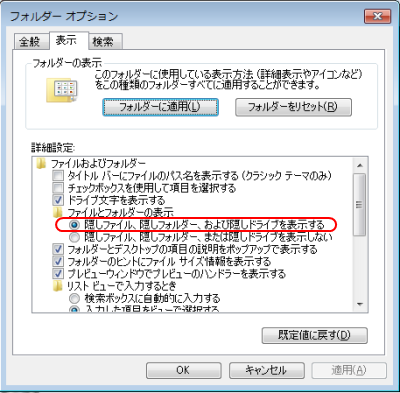
ObjectDock の設定画面からObjectDock 設定フォルダーを開くこともできます。
- ① ObjectDock 上で右クリックし表示されるポップアップメニューから 『 Settings...
』 を選択
- ② ObjectDock 設定画面から 『 Settings 』 タブを選択
- ③ ObjectDock Settings 内の 『 Troubleshooting Options ( トラブルシューティング
オプション ) 』 ボタンをクリック
- ④ ObjectDock - Troubleshooting 内の 『 Open my ObjectDock settings folder
so I can backup my settings ( ObjectDock 設定フォルダを開く ) 』 ボタンをクリック
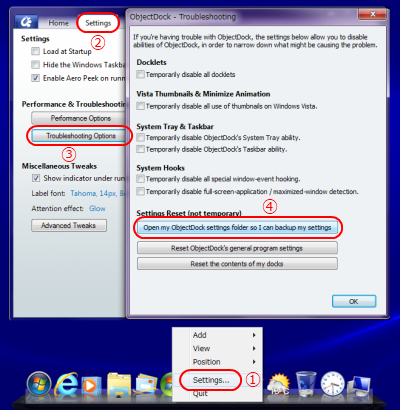
Windows Vista/7の場合
C:\Users\UserName\AppData\Local\Stardock\ObjectDock\lang.ini
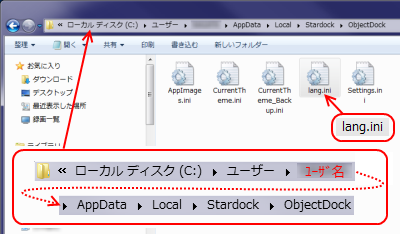
|